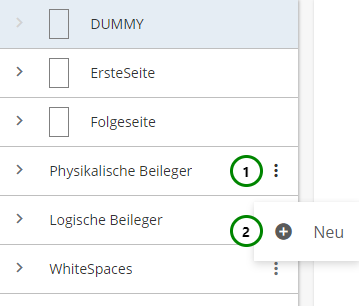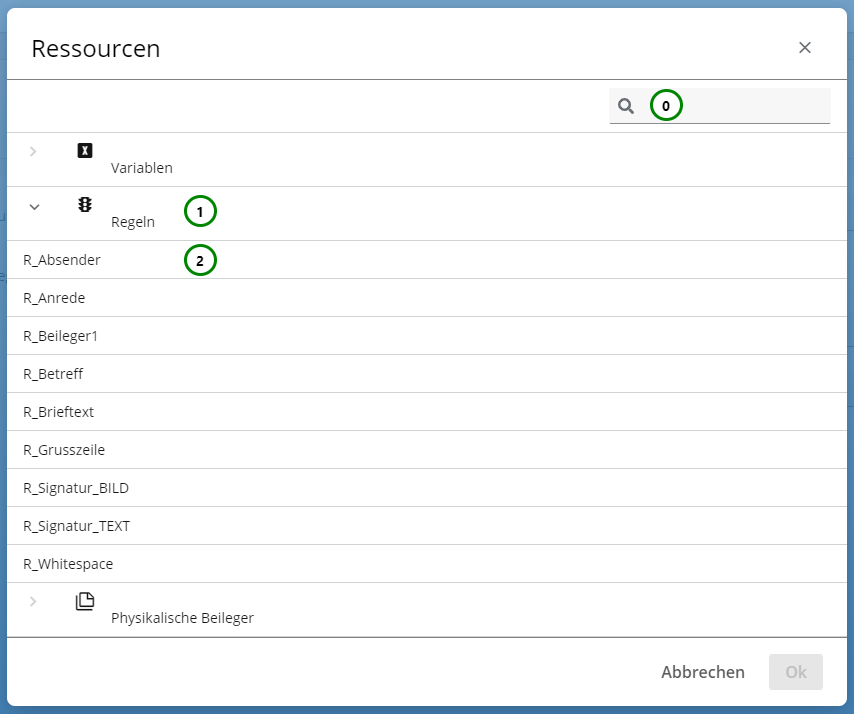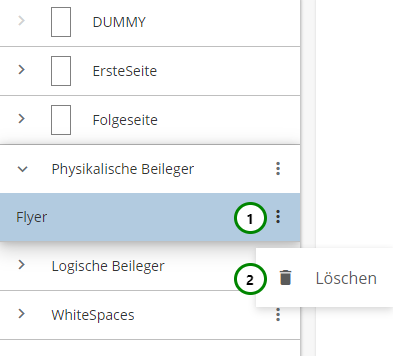Mit Erweiterungen für physikalische Beileger weisen Sie den Dokumenten einen physikalischen Beileger zu.
Um eine neue Erweiterung zu erstellen, wählen Sie aus der Übersicht links Abb. A (1) Physikalische Beileger aus und klicken Sie dann auf das Kontextmenü(1) . Anschließend können Sie mit Neu (2), einen neuen Erweiterungs-Punkt für einen physikalischen Beileger erstellen.
Abbildung A
Sie können der Erweiterung für physikalische Beileger:
Abbildung B
Sie müssen der Erweiterung natürlich einen Beileger zuweisen, der den Dokumenten angefügt werden soll. Bevor Sie eine Beileger zuweisen, müssen Sie diesen in der Schema-Version erst erstellen (oder in einer in die Schema-Version eingebundenen Bibliothek). Wenn Sie zur Zuweisung eines Beilegers auf Selektieren Abb. B (5) klicken, öffnet sich folgender Dialog:
Abbildung C
In Abb. C sehen Sie:
Wählen Sie aus Abb. C (1) einen Ressource-Typ aus, um die Ressourcen (2) zu diesem Typ anzeigen zu lassen. Mit Hilfe von (0) können Sie außerdem die Ressourcen durchsuchen.
Wählen Sie dann aus Abb. C (2) die Ressource aus, die Sie für die Beileger-Erweiterung verwenden möchten. Achten Sie darauf, dass es sich entweder um einen physikalischen Beileger handelt oder um eine Ressource, die einen physikalischen Beileger zurückgibt und klicken Sie anschließend auf Ok, um die Zuweisung abzuschließen oder auf Abbrechen, um den Vorgang abzubrechen.
Erweiterung löschen
Um eine Erweiterung für einen physikalischen Beileger zu löschen, wählen Sie die gewünschte Erweiterung aus und klicken Sie anschließend auf das Kontextmenü Abb. D (1).
Abbildung D
Klicken Sie nun auf (2), um das Löschen zu bestätigen.
Speichern Sie das Schema, um die Erweiterung endgültig zu löschen oder verlassen Sie das Schema ohne zu Speichern, um die Löschung rückgängig zu machen.